电脑黑屏白屏卡住如何快速解决?
- 网络技术
- 2025-05-06
- 34
在我们日常使用电脑的过程中,经常会遇到各种让人头疼的电脑故障,比如突然出现的黑屏、白屏以及卡住现象。这些不仅降低了我们的工作效率,更可能导致重要数据的丢失。当我们遇到这些电脑故障时,应该如何快速有效地解决问题呢?本文将为你提供一系列实用的解决步骤和技巧,让你能够在电脑黑屏、白屏或卡住时,迅速应对。
一、电脑黑屏怎么办?
1.1电脑电源和显示器检查
电脑黑屏的第一反应应该是检查电源线和显示器是否接通。确认电脑与电源、显示器之间的连线都没有松动,并且电源插座工作正常。
1.2检查外部设备
有时候,外接设备的冲突也会导致电脑黑屏。可以尝试拔掉所有的外接设备,如U盘、移动硬盘等,然后重新开机看是否能解决问题。
1.3安全模式启动
如果电脑硬件没有问题,那么可以通过安全模式来排除软件故障。重启电脑,在启动过程中不断按F8键,选择“安全模式”启动。如果在安全模式下电脑可以正常工作,则可能是操作系统或驱动程序出现了问题。
1.4检查硬件
如果以上步骤都不能解决问题,可能需要打开机箱检查硬件,比如内存条和显卡是否正确安装或需要清灰。

二、电脑白屏怎么办?
2.1显示器故障排查
显示器自身故障也会导致白屏,可以尝试使用别的显示器看是否能正常显示,确认是否为显示器的问题。
2.2重置显卡设置
有时候显卡设置错误也会导致白屏,可以通过重置显卡或者更新显卡驱动程序来解决。
2.3检查系统文件
系统文件损坏也可能引起白屏。利用系统自带的故障检查工具如“系统文件检查器(SFC)”进行扫描修复。
2.4BIOS设置
有时候BIOS中的设置不当会导致显示问题,可以尝试进入BIOS检查是否有不当设置,并重新设置。

三、电脑卡住怎么办?
3.1强制重启
首先尝试简单的强制重启方法,有可能解决临时的卡顿问题。
3.2检查病毒与恶意软件
电脑中的病毒或恶意软件可能会导致系统卡顿,运行安全软件进行全盘扫描,并清除发现的威胁。
3.3系统维护与清理
使用系统自带的维护工具或第三方软件进行磁盘清理和系统维护,释放被占用的系统资源。
3.4检查启动项和进程
有些启动项或后台进程可能会占用大量系统资源导致卡顿,可以关闭不必要的启动项和进程来增加运行效率。
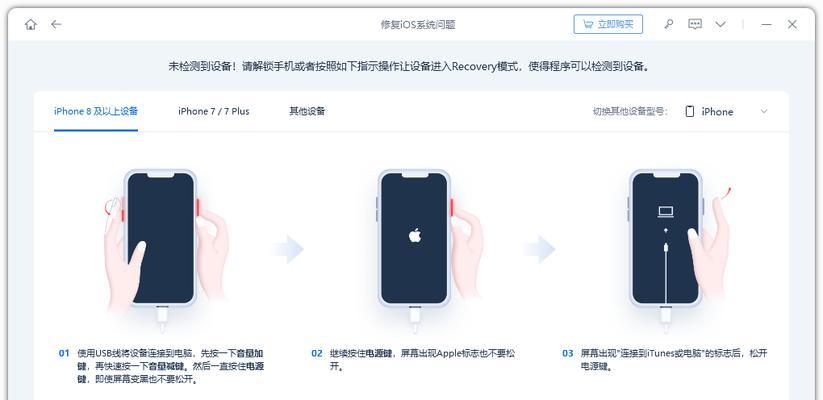
四、综合问题的预防与维护
4.1定期维护电脑
定期清理系统垃圾,更新系统和驱动程序,可以有效预防各种故障。
4.2电脑保养
保持良好的电脑使用习惯,比如定期除尘,避免在高温、多尘的环境下使用电脑。
在电脑遇到黑屏、白屏以及卡住等故障时,以上的解决步骤和技巧能够帮助你快速定位问题并在很多情况下得到解决。如果你对电脑硬件或软件不熟悉,建议寻求专业人员的帮助。
需要注意的是,我们在处理电脑故障时,一定要保持冷静,按照合适的步骤逐一排查,这样既能快速定位和解决问题,又能避免可能造成的额外损害。
电脑故障在所难免,掌握正确的应对方法,可以帮助我们节省宝贵的时间和精力。希望本文的方法能够帮助你妥善处理电脑出现的各种问题,保持电脑的高效运行。
版权声明:本文内容由互联网用户自发贡献,该文观点仅代表作者本人。本站仅提供信息存储空间服务,不拥有所有权,不承担相关法律责任。如发现本站有涉嫌抄袭侵权/违法违规的内容, 请发送邮件至 3561739510@qq.com 举报,一经查实,本站将立刻删除。